Premiere影片剪輯 基礎篇 (五) 動態文字:爬行文字、跑馬燈
這篇要說明的是動態文字的編輯。是甚麼樣的動態文字呢?也就是我們在新聞裡頭看到的跑馬燈,或是一大段文字,它以爬行 (Crawl) 的方式進入畫面中,甚至從螢幕外頭爬行進來,直到他爬到螢幕正中央才停下來。接下來要談的就是這樣的一個效果的製作。
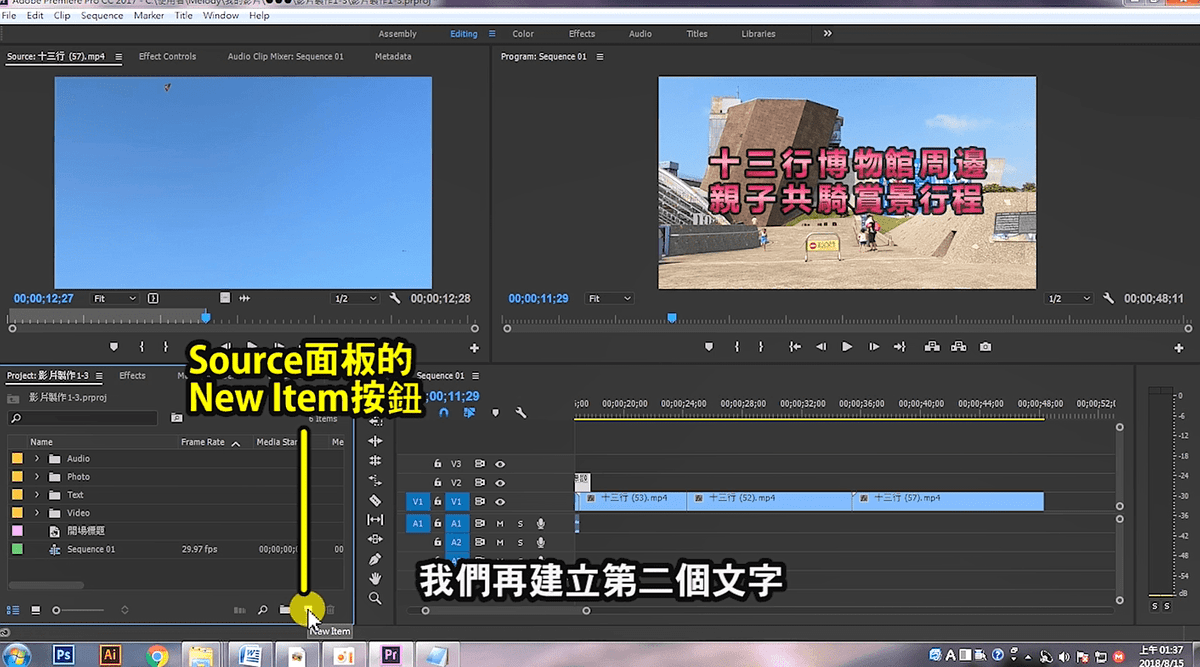
我們先將片頭後面要接的影片,用Mark In與Mark Out去設定要擷取的片段,然後將這個片段拖拉到Program面板,接在片頭影片的後面。

我們再建立第二個文字,在source面板按New Item,選擇Title,命名為內容介紹1。接著就來進行文字的編輯。
我們先將文字素材貼上,由於文字較多,所以我們採用段落文字的工具來貼上。
那麼動態文字的按鈕在哪裡呢?文字面板左上角這邊有一個Roll / Crawl Options按鈕,點下去後,可以看到文字類型,也就是Text Type。Still就是靜態,Roll是由下向上捲動,Crawl是向左或向右爬行。

那這邊特別要提的是選擇Crawl選項時,下面這個Timing的部分,左邊這個Start Off Screen就是從螢幕外面爬進來,End Off Screen就是爬出螢幕外消失,我們這裡選擇一個Crawl的方向,然後Timing這兩個都給它打勾,然後按OK。
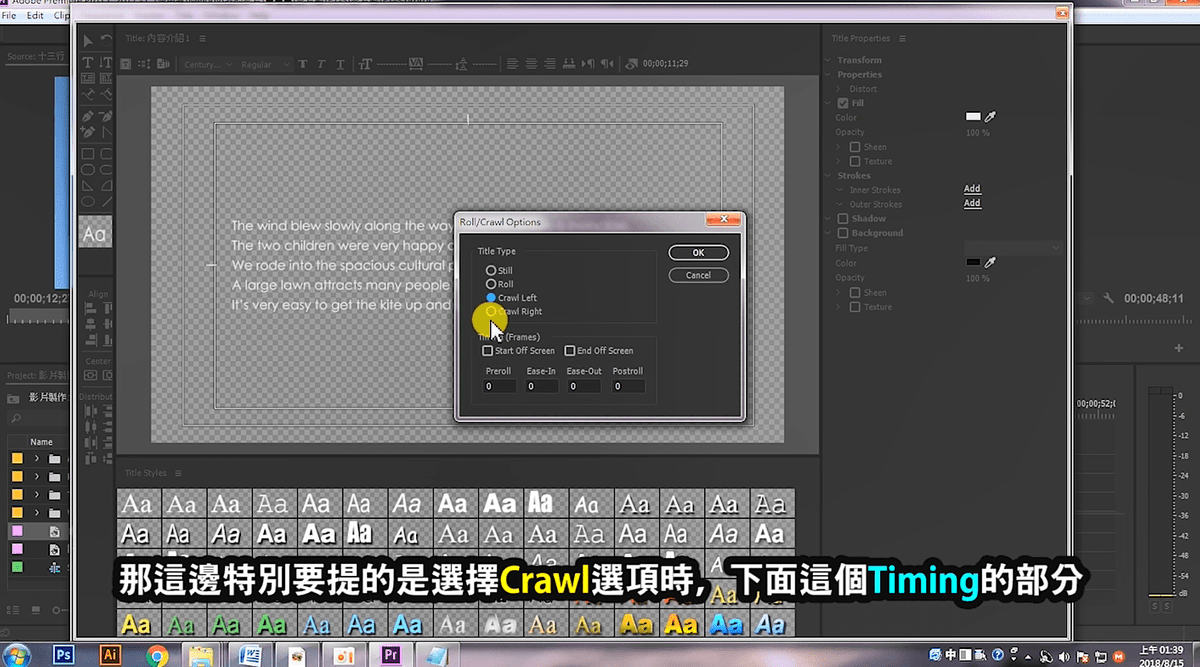
參數設定好了後,我們到source面板把第二個文字檔拉進來,放在第一個文字檔的後面。按播放後,你會發現文字從頭到尾不想讓你看清楚,他跑到外面去了,那怎麼辦呢?我要怎麼樣讓它停在我要的位置?
畫面的指針要移動到你要停住的秒數地方,再來你要去剛剛的動態文字面板中,取消End Off Screen選項,然後再到Postroll (延遲滾動) 的地方輸入數值,在經過一段爬行後,文字就會爬到畫面中停住不動。

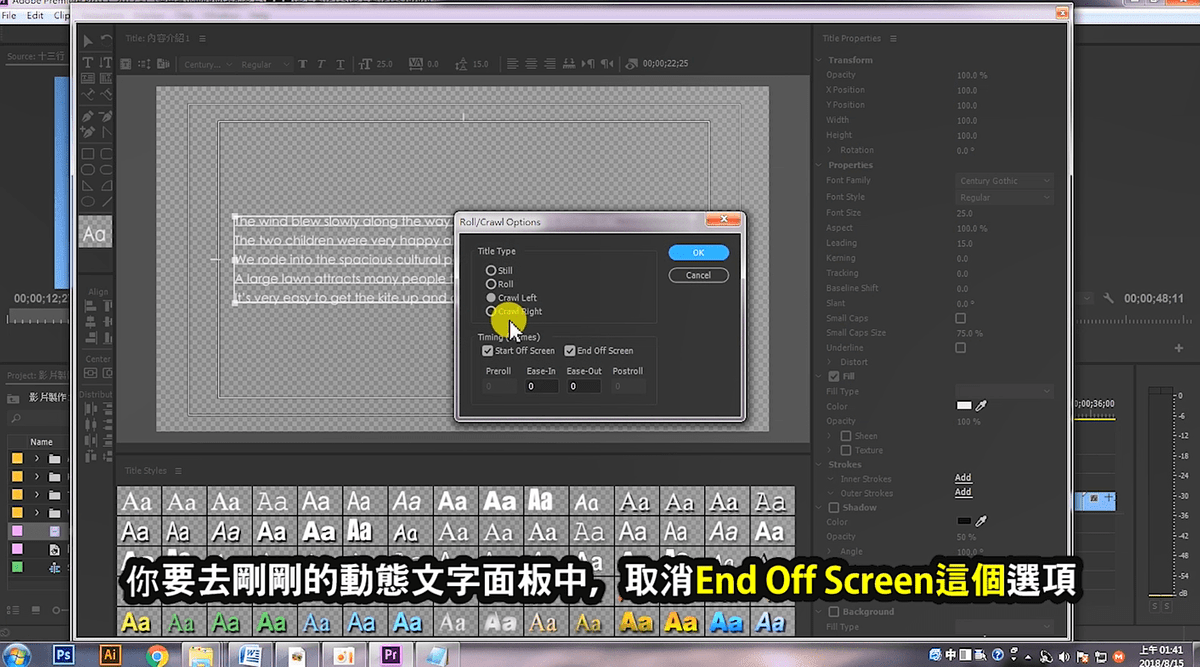

Postroll (延遲滾動) 的數值越大、越快停住;數值越小、越晚停住,這個數值你要自己一個一個試,試到直到文字走到正中央為止。